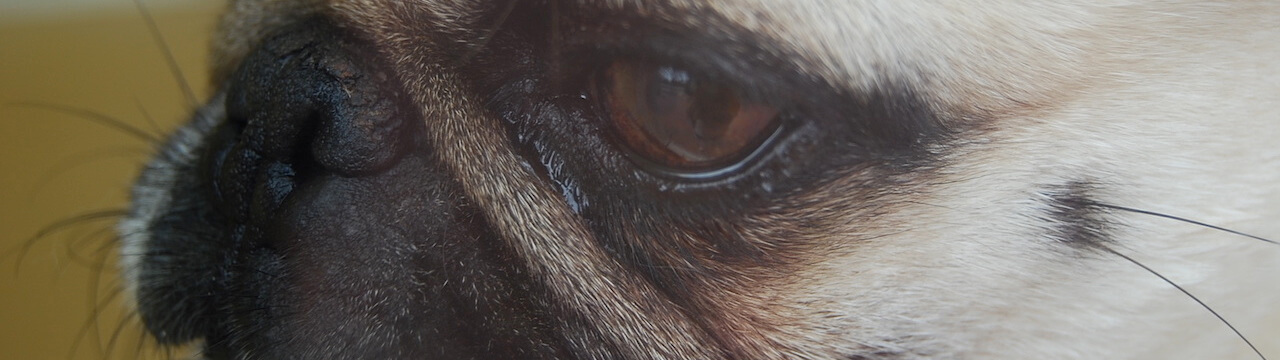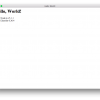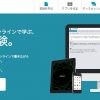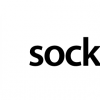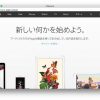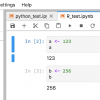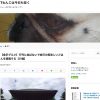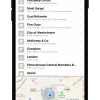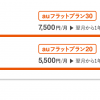Node.js をnodebrewでバージョン管理しながらインストール
諸事情により Macbook Air の中身をまるっと全部消してしまいました(泣)仕方ないので真っさらの状態からいろいろと環境の構築を行っているところです。
ある意味せっかくキレイになった環境なので、キレイな状態を保ちつつ環境の構築をしようと、Node.jsもバージョン管理しながらインストールをしようと思います。
nodebrew
nodebrew は Node.js のバージョンを管理してインストールや切り替えが行えるツール。ものによって異なるバージョンを要求されることもあるので、その際の切り替えを簡単に行えるようにできます。
てことで、インストール。
homebrew のインストール
すでに入っている可能性もあるが、homebrew がインストールされていない場合はインストールを行います。
$ /usr/bin/ruby -e "$(curl -fsSL https://raw.githubusercontent.com/Homebrew/install/master/install)"
問題なくインストールされているかは、以下のコマンドで確認できます。
$ brew doctor
nodebrew のインストール
homebrew を利用してインストールします。インストールしたらセットアップを行います。
$ brew install nodebrew
$ nodebrew setup
そして、nodebrew のパスを通します。
$ export PATH=$HOME/.nodebrew/current/bin:$PATH
Node.js バージョンの確認
インストールが可能な Node.js のバージョンを確認します。以下のコマンドを実行します。
$ nodebrew ls-remote
そうすると以下のような感じでバージョンの一覧が表示されます。
v0.0.1 v0.0.2 v0.0.3 v0.0.4 v0.0.5 v0.0.6
(省略)...
v4.0.0 v4.1.0 v4.1.1 v4.1.2 v4.2.0 v4.2.1 v4.2.2 v4.2.3
v4.2.4 v4.2.5 v4.2.6 v4.3.0 v4.3.1
v5.0.0 v5.1.0 v5.1.1 v5.2.0 v5.3.0 v5.4.0 v5.4.1 v5.5.0
v5.6.0
インストールと利用
今回はLTS版のv4.3.1をインストール
$ nodebrew install-binary v4.3.1
利用するためには以下のコマンドを実行
$ nodebrew use v4.3.1
Node.js のバージョンを確認してv4.3.1になっていたらOK。
$ node -v
v4.3.1
まとめ
nodebrewを利用して Node.js のバージョンを管理しながらインストールを実施しました。
Electronを利用する場合、内部の Node.js のバージョンが特定のバージョンになるため、開発環境と合わないといった現象が発生する場合があります(執筆時点でElectron 搭載バージョン:5.1.1)。
同一バージョンで開発を実施するためにもバージョン管理は必要になりますね。